- Зохиолч Jason Gerald [email protected].
- Public 2023-12-16 11:28.
- Хамгийн сүүлд өөрчлөгдсөн 2025-01-23 12:27.
Энэхүү wikiHow нь гацсан эсвэл наалдсан товчлууруудыг засахын тулд гарыг хэрхэн цэвэрлэхийг танд заадаг. Наалттай гарны товчлуурууд нь ихэвчлэн шингэн асгарах, тоос хуримтлагдах зэргээс үүдэлтэй байдаг тул та тэдгээрийг цэвэрлэх замаар шийдвэрлэх боломжтой. Хэрэв механик гарын товчлуурууд ажилласаар байгаа боловч компьютер дээр тодорхой функцуудыг гүйцэтгэж чадахгүй байгаа бол та гар эсвэл драйверуудыг (драйвер) шинэчлэх, дахин суулгах замаар үүнийг засах боломжтой.
Алхам
2 -р арга 1: Гар цэвэрлэх

Алхам 1. Цахилгаан тэжээлийн кабелийг гарнаас салга
Хэрэв зөөврийн компьютер ашиглаж байгаа бол зөөврийн компьютерын цахилгааны утсыг унтрааж, салгаж, боломжтой бол батерейг нь салгаж авах хэрэгтэй. Хэрэв та тусдаа гар ашиглаж байгаа бол гараа салгаж эсвэл зайг нь салгаж болно.

Алхам 2. Гарыг шахсан агаараар шүршинэ
Дарагдсан агаарыг үлээж товчлуурууд болон гарын товчлуурын хооронд наалдсан тоос, хог хаягдлыг зайлуулна.
Гарын товчлуурын эргэн тойронд шахсан агаар цацах нь сайн туршлага юм. Хэдийгээр бүх товчлуурууд гацдаггүй ч энэ нь ирээдүйд товчлуурууд гацахаас сэргийлж чадна

Алхам 3. Шүдний оо ашиглан гацсан зүйлийг арилга
Хэрэв гарын товчлууруудын ойролцоо эсвэл доор том объект (шороо хуримтлагдах гэх мэт) байгаа бол түүнийг шүдний оо ашиглан гаргаж аваарай.

Алхам 4. Гарыг изопропилийн спиртээр арчина
Цэвэр даавуунд бага хэмжээний изопропил спирт цацаж, дараа нь гарын гадаргуу дээрх даавууг зүүн, баруун тийш арчина. Энэ нь гарын товчлууруудын эргэн тойронд наалдсан үлдэгдэл, шороог цэвэрлэх зорилготой юм.
- Хэрэв изопропилийн спирт байхгүй бол та ус ашиглаж болно. Гэсэн хэдий ч процессыг үргэлжлүүлэхийн өмнө гараа даавуугаар арчиж хатаана.
- Хэрэв компьютер хэт ягаан туяа эсвэл бусад ижил төстэй нөлөөтэй бол изопропилийн спиртийг зэврүүлж болзошгүй тул бүү хэрэглээрэй. Үүний оронд бүлээн ус хэрэглээрэй.

Алхам 5. Товчлуурыг туршиж үзээрэй
Наалттай товчлуурыг хэд хэдэн удаа дарж үзээрэй. Хэрэв товчлуур наалдахаа больсон бол таны ажил дууссан болно. Хэрэв энэ нь наалдсан хэвээр байвал дараагийн аргыг хэрэгжүүлээд процессыг үргэлжлүүлнэ үү.

Алхам 6. Компьютерийн гарын зургийг авах
Аливаа түлхүүрийг гаргахаасаа өмнө компьютерийн гарны зургийг авч, дараа нь түүний байрлалыг мартахгүй.

Алхам 7. Наалттай товчлууруудыг гарнаас салга
Механик гар (ширээний гар гэх мэт) дээр түлхүүр татах хэрэгсэл ашиглана уу. Үгүй бол та утсыг товчлуурын суурийн эргэн тойронд боож, болгоомжтой чирж болно. Та мөн товчлууруудыг салгахын тулд хавтгай халив ашиглах хэрэгтэй болж магадгүй юм.
- Хэрэв та зөөврийн компьютер ашиглаж байгаа бол зөөврийн компьютерын гарын авлага эсвэл үйлдвэрлэгчийн албан ёсны вэбсайтаас товчлуурыг хэрхэн яаж салгах талаар лавлана уу (ихэвчлэн түгжээг гэмтээхгүйн тулд товчлууруудыг өнцгөөр нь дарах хэрэгтэй болно).
- Хэрэв та MacBook -ийн зөөврийн компьютер хэрэглэгч бол товчлуурыг товчлууруудын дээд талд байрлуулж суллаж болно.
- Ихэнх шороо үсэг, тооны товчлуур дээр хуримтлагддаг. Үлдсэн түлхүүрүүд нь ихэвчлэн бохир биш бөгөөд тэдгээрийг арилгасны дараа буцааж хийхэд илүү хэцүү байдаг (зайнаас бусад).

Алхам 8. Товчлуурын доорх хэсгийг цэвэрлэ
Шороо, тоосыг лаазалсан агаар ашиглан арилгаж, толбо, наалдамхай хог хаягдлыг арилгахын тулд изопропил спиртээр норгосон хөвөн арчдас, алчуурыг ашиглаарай.
Зөөврийн компьютерын гар болон эмзэг дотоод хэсгүүдтэй бусад төрлийн хөвөнгөөр зөөлөн арчиж арилга
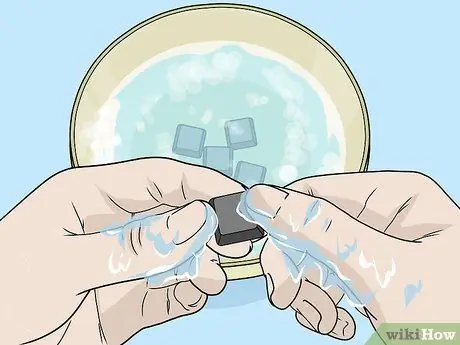
Алхам 9. Товчнуудыг угааж, хатаана
Хэрэв товчлуурын ёроол өнгөө алдсан эсвэл бохирдсон бол товчлуурыг шүүлтүүрт хийж дээр нь ус асгаарай. Та мөн хувин дахь савантай усаар арчиж болно. Товчнуудыг цаасан алчуур дээр тавьж хатаахыг зөвшөөрнө үү.

Алхам 10. Механик гарын товчлууруудыг тослох
Хэрэв таны гар механик бол наалттай түлхүүрийн хөшүүргийг дарж түлхүүрийн нүхэнд тосолгооны материал түрхээрэй. Дараа нь тосолгооны материалыг тараахын тулд хөшүүргийг хэд хэдэн удаа дарж суллана уу.
- Гарын товчлуур болон бусад мэдрэмтгий хуванцар зүйлд зориулан тусгайлан зориулагдсан тосолгооны материалыг үргэлж ашигла. WD-40 гэх мэт стандарт тосолгооны материал нь гарыг гэмтээж болно.
- Гарын механик хөшүүргийг цэвэрлэсний дараа наалдсан хэвээр байвал л үүнийг хий.

Алхам 11. Гарыг ашиглахаасаа өмнө дор хаяж 2 хоногийн турш хатаана
Гар бүрэн хуурай болсны дараа та түлхүүрүүдийг буцааж оруулж, компьютерт холбож, туршиж үзэх боломжтой.
Хэрэв товчлуурууд, ялангуяа хуучин механик гар дээр наалдсан хэвээр байвал гарыг мэргэжлийн засварын үйлчилгээнд хандуулаарай
2 -р арга 2: Техник хангамж ба програм хангамжийн асуудлуудыг шийдвэрлэх

Алхам 1. Гар зөв суулгасан эсэхийг шалгаарай
Програм хангамжийн асуудал гарахаас урьдчилан сэргийлэхийн тулд гарыг USB hub -ээр биш компьютерт шууд залгах ёстой (USB төхөөрөмжийг компьютерт холбох нэмэлт төхөөрөмж).
Хэрэв гар нь батерейгаар ажилладаг бол батерейг цэнэглэж байгаа эсэхийг шалгаарай (эсвэл шинээр солих)
Тэмдэглэл:
Хэрэв та зөөврийн компьютер ашиглаж байгаа бол энэ алхамыг алгасаарай.
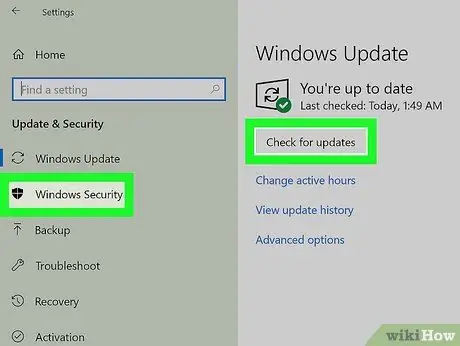
Алхам 2. Гарны драйверийг шинэчлэх
Ихэнх тохиолдолд гарны асуудал хуучирсан драйвер эсвэл програм хангамжтай холбоотой байдаг. Та драйвер эсвэл програм хангамжийг шинэчлэх замаар асуудалтай гарыг засах боломжтой. Драйверуудаа шинэчлэх хамгийн хялбар арга бол компьютер дээрээ шинэчлэх хэрэгслийг ашиглах явдал юм.
- Windows - Нээлттэй Эхлэх, дарна уу Тохиргоо араа хэлбэртэй, дарна уу Шинэчлэлт ба аюулгүй байдал, дарна уу Windows шинэчлэлт, дарна уу Шинэчлэлтүүдийг шалгах, дараа нь боломжтой бүх шинэчлэлтийг суулгаарай.
- Mac - Нээлттэй Apple цэс, дарна уу Апп дэлгүүрүүд…, таб дээр дарна уу Шинэчлэлтүүд, дараа нь дарна уу БҮГДИЙГ ШИНЭЧИЛ Хэрэв байгаа бол.
- Хэрэв та механик гар ашиглаж байгаа бол гарны драйверуудаа үйлдвэрлэгчийн вэбсайтад зочилж, гарныхаа загварыг хайж, татаж авах боломжтой драйвер файлуудыг хайж олоорой. Дараа нь та гарны драйверын файлыг татаж аваад хоёр удаа дарж ажиллуулж болно.

Алхам 3. Гарыг дахин суулгана уу
Үүнийг хийх хамгийн хялбар арга бол компьютерийг унтрааж, гараа салгаад залгаарай, дараа нь компьютераа дахин асаах явдал юм.
- Хэрэв та зөөврийн компьютер ашиглаж байгаа бол энэ алхамыг алгасаарай.
- Та Bluetooth гарыг Bluetooth цэснээс хасаад компьютертай дахин холбох замаар дахин хослуулах боломжтой.
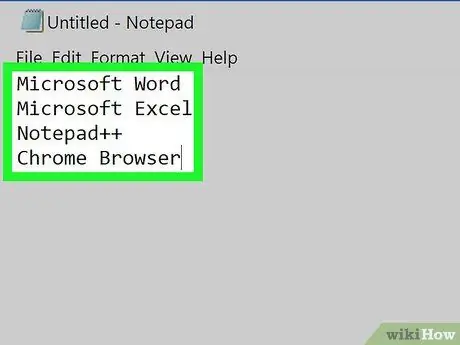
Алхам 4. Гараар ажиллах боломжгүй програмыг олж мэдээрэй
Хэрэв гар дээр ажиллахгүй тусгай програм байгаа бол (вэб хөтөч эсвэл Microsoft Word гэх мэт) програмыг анхаарч үзээрэй.
Хэрэв гарын товчлуур эсвэл бүлгийн товчлуурууд компьютер дээрх ямар ч програм дээр ажиллахгүй бол энэ болон дараагийн алхамыг алгасаарай
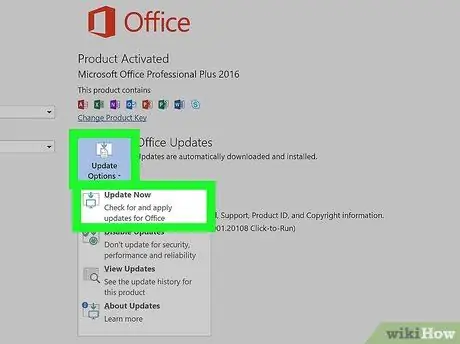
Алхам 5. Асуудалтай програмыг шинэчилнэ үү
Энэ нь гарны асуудлыг үргэлж шийддэггүй, гэхдээ хэрэв програм шинэчлэгдээгүй бол энэ нь програмд ашигтай байж магадгүй юм.

Алхам 6. Зөөврийн компьютерын дотоод холболтыг засах
Хэрэв зөөврийн компьютерын зарим товчлуур дарагдсан үед хариу өгөхгүй байвал дотоод холболт сул байж магадгүй юм. Зөөврийн компьютерын загварын гарын авлага байхгүй, зөөврийн компьютерээ өөрөө задлахад гайгүй бол зөөврийн компьютерээ мэргэжлийн засварын үйлчилгээнд аваачина уу.
Зөвлөмж
- Гарыг цаасан алчуурны оронд кофе шүүлтүүрийн цаасаар хатаахад гар дээр цаасан утас цөөн байх болно.
- Хэрэв гар дээр ямар нэгэн зүйл асгарсан бол шууд цахилгааны утсыг салгаад гараа эргүүлээрэй. Хуурай даавуугаар аль болох их хэмжээний шингэнийг зайлуулахын тулд гараа арчиж, нэг шөнийн дотор хатаана. Үүний дараа гарыг дээр дурдсан зааврын дагуу цэвэрлэнэ.
Анхааруулга
- Устөрөгчийн хэт исэл агуулсан цэвэрлэгч эсвэл цэвэрлэгч шүршигч бүү ашигла.
- Шингэнийг гар дээр шууд түрхэж болохгүй. Шингэнийг гар дээр түрхэхийн тулд та чийгтэй даавуу эсвэл хөвөн арчдас ашиглах хэрэгтэй.






